'>
ఎపిక్ గేమ్స్ లాంచర్ అటువంటి అద్భుతమైన వేదిక, అక్కడ మీకు ఇష్టమైన ఆటలను ఆడవచ్చు. మీరు లాంచర్ను తెరిచిన తర్వాత మీకు బ్లాక్ స్క్రీన్ ఎదురయ్యే అవకాశాలు ఉన్నాయి. ఇది మీ విషయంలో అయితే, చింతించకండి, మీ కోసం ఇక్కడ కొన్ని పరిష్కారాలు ఉన్నాయి.

ఈ పరిష్కారాలను ప్రయత్నించండి:
మీరు అవన్నీ ప్రయత్నించాల్సిన అవసరం లేదు; మీ కోసం పనిచేసేదాన్ని మీరు కనుగొనే వరకు జాబితాలో మీ పనిని చేయండి.
- మీ స్క్రీన్ రిజల్యూషన్ను రీసెట్ చేయండి
- నిర్వాహకుడిగా లాంచర్ను అమలు చేయండి
- మీ గ్రాఫిక్స్ డ్రైవర్ను నవీకరించండి
- అనుకూలత మోడ్ను సర్దుబాటు చేయండి
- అనుకూలత ట్రబుల్షూటర్ను అమలు చేయండి
- ఫైర్వాల్ ద్వారా లాంచర్ను అనుమతించండి
- మీ DNS సర్వర్ను Google పబ్లిక్ DNS కు మార్చండి
- DNS కాష్ను ఫ్లష్ చేయండి
- అధిక DPI సెట్టింగులను మార్చండి
- VPN ని ఉపయోగించండి
- ఎపిక్ గేమ్స్ లాంచర్ను మళ్లీ ఇన్స్టాల్ చేయండి
పరిష్కరించండి 1: మీ స్క్రీన్ రిజల్యూషన్ను రీసెట్ చేయండి
మీ స్క్రీన్ రిజల్యూషన్ స్క్రీన్కు సరిపోయేలా సర్దుబాటు చేస్తుంది కాని ఇది తప్పు వీక్షణకు డిఫాల్ట్గా ఉండవచ్చు. ఈ సందర్భంలో, మీరు దాన్ని రీసెట్ చేయవచ్చు.
మీరు దీన్ని ఎలా చేయవచ్చో ఇక్కడ ఉంది:
1) మీ డెస్క్టాప్ నుండి ఖాళీ స్థలంపై కుడి క్లిక్ చేసి ఎంచుకోండి డిస్ ప్లే సెట్టింగులు .
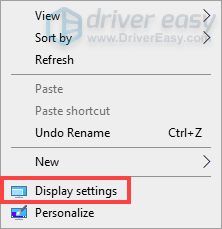
2) కి క్రిందికి స్క్రోల్ చేయండి డిస్ప్లే రిజల్యూషన్ మరియు క్లిక్ చేయండి కింద్రకు చూపబడిన బాణము బటన్.
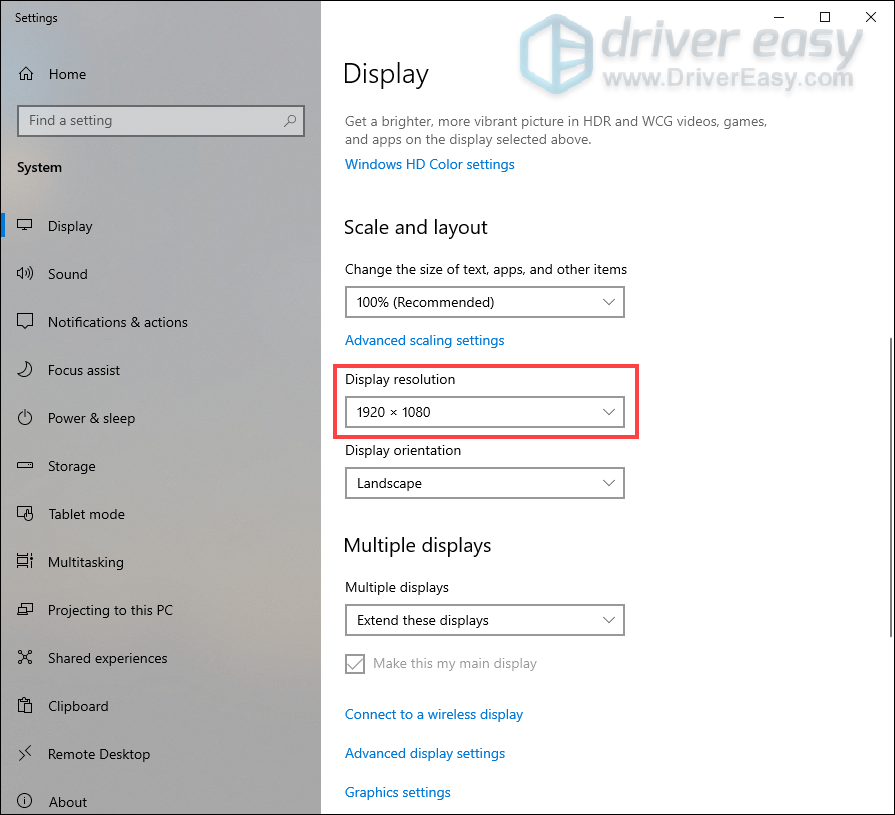
3) క్రిందికి స్క్రోల్ చేసి ఎంచుకోండి 1280 × 768 .
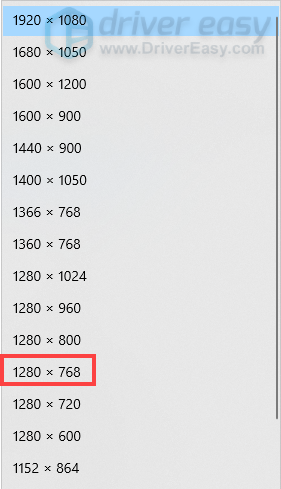
రిజల్యూషన్ను రీసెట్ చేసిన తర్వాత, లాంచర్ సరిగ్గా లోడ్ అవుతుందో లేదో తనిఖీ చేయండి. కాకపోతే, తదుపరి పరిష్కారాన్ని ప్రయత్నించండి.
పరిష్కరించండి 2: లాంచర్ను నిర్వాహకుడిగా అమలు చేయండి
ప్రోగ్రామ్ను అడ్మినిస్ట్రేటర్గా అమలు చేయడం ద్వారా చాలా సమస్యలను పరిష్కరించవచ్చు. కాబట్టి ఎపిక్ గేమ్స్ లాంచర్ ఇష్యూ తెరిచినప్పుడు బ్లాక్ స్క్రీన్ కోసం, మీరు కూడా దీన్ని ప్రయత్నించవచ్చు. దీన్ని చేయడానికి, మీరు వీటిని చేయవచ్చు:
1) మీ డెస్క్టాప్ నుండి లాంచర్ సత్వరమార్గంపై కుడి క్లిక్ చేసి ఎంచుకోండి నిర్వాహకుడిగా అమలు చేయండి .
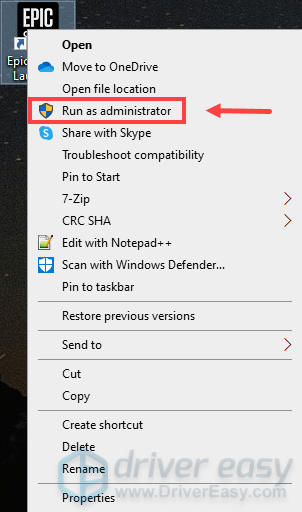
2) స్క్రీన్ నల్లగా ఉందో లేదో చూడటానికి లాంచర్ తెరవండి. అది ఉంటే, తదుపరి పరిష్కారానికి వెళ్లండి.
పరిష్కరించండి 3: మీ గ్రాఫిక్స్ డ్రైవర్ను నవీకరించండి
మీకు బ్లాక్ స్క్రీన్ ఉన్నప్పుడు, మీ కంప్యూటర్లో లేదా ఏదైనా అనువర్తనంలో అయినా, మీ పాత లేదా తప్పు గ్రాఫిక్స్ డ్రైవర్ అపరాధి కావచ్చు. మీరు మీ గ్రాఫిక్స్ డ్రైవర్ను చివరిసారి ఎప్పుడు అప్డేట్ చేశారో మీకు గుర్తులేకపోతే, మీరు దీన్ని చేయాలి. గ్రాఫిక్స్ డ్రైవర్ను నవీకరించడం ద్వారా మీరు చాలా ప్రయోజనం పొందవచ్చు. ఎందుకంటే ఇది పనితీరు అడ్డంకులను పరిష్కరించగలదు మరియు ఆటలను గణనీయంగా వేగంగా నడిపించే మెరుగుదలలను పరిచయం చేస్తుంది.
మీరు మీ గ్రాఫిక్స్ డ్రైవర్ను నవీకరించడానికి ప్రధానంగా రెండు మార్గాలు ఉన్నాయి: మానవీయంగా మరియు స్వయంచాలకంగా .
ఎంపిక 1 - మీ గ్రాఫిక్స్ డ్రైవర్ను మాన్యువల్గా నవీకరించండి
ఎన్విడియా , AMD , మరియు ఇంటెల్ డ్రైవర్లను నవీకరించడం కొనసాగించండి. వాటిని పొందడానికి, మీరు అధికారిక వెబ్సైట్లకు వెళ్లి, మీ విండోస్ వెర్షన్ యొక్క నిర్దిష్ట రుచికి అనుగుణంగా ఉన్న డ్రైవర్లను కనుగొని (ఉదాహరణకు, విండోస్ 32 బిట్) మరియు డ్రైవర్లను మానవీయంగా డౌన్లోడ్ చేసుకోండి.
మీరు మీ సిస్టమ్ కోసం సరైన డ్రైవర్లను డౌన్లోడ్ చేసిన తర్వాత, డౌన్లోడ్ చేసిన ఫైల్పై డబుల్ క్లిక్ చేసి, డ్రైవర్లను ఇన్స్టాల్ చేయడానికి స్క్రీన్పై ఉన్న సూచనలను అనుసరించండి.
ఎంపిక 2 - మీ గ్రాఫిక్స్ డ్రైవర్ను స్వయంచాలకంగా నవీకరించండి (సిఫార్సు చేయబడింది)
డ్రైవర్లను మాన్యువల్గా అప్డేట్ చేయడం సవాలుగా ఉంటుంది. మీరు మీ సిస్టమ్ స్పెక్స్ను గుర్తించి, డ్రైవర్లను కనుగొని, ఆపై వాటిని డౌన్లోడ్ చేసి ఇన్స్టాల్ చేయాలి. ఇది చాలా అనిపిస్తే, దీన్ని స్వయంచాలకంగా చేయడం గురించి ఆలోచించండి డ్రైవర్ ఈజీ .
డ్రైవర్ ఈజీ మీ సిస్టమ్ను స్వయంచాలకంగా గుర్తిస్తుంది మరియు దాని కోసం సరైన డ్రైవర్లను కనుగొంటుంది. మీ కంప్యూటర్ ఏ సిస్టమ్ నడుస్తుందో ఖచ్చితంగా తెలుసుకోవలసిన అవసరం లేదు లేదా తప్పు డ్రైవర్ను డౌన్లోడ్ చేసి ఇన్స్టాల్ చేస్తుంది.
1) డౌన్లోడ్ మరియు డ్రైవర్ ఈజీని ఇన్స్టాల్ చేయండి.
2) డ్రైవర్ ఈజీని అమలు చేసి, క్లిక్ చేయండి ఇప్పుడు స్కాన్ చేయండి బటన్. డ్రైవర్ ఈజీ అప్పుడు మీ కంప్యూటర్ను స్కాన్ చేస్తుంది మరియు ఏదైనా సమస్య డ్రైవర్లను కనుగొంటుంది.
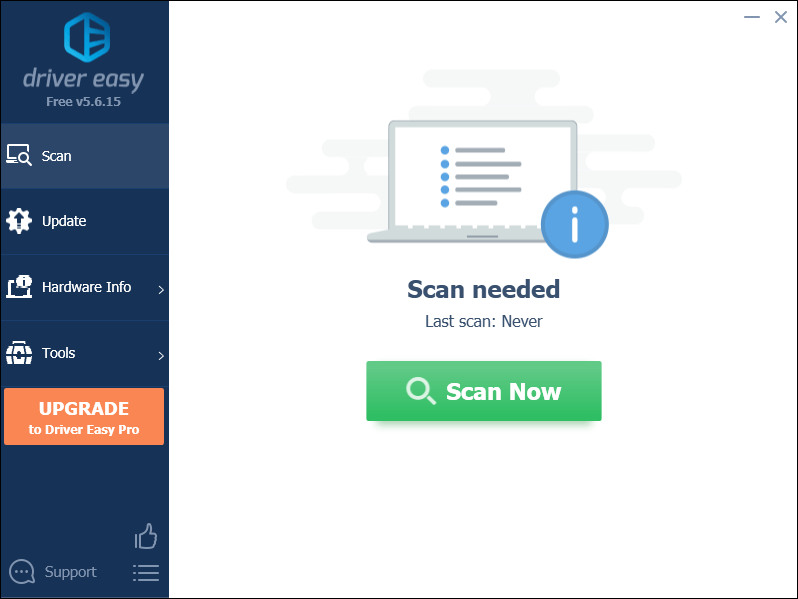
3) క్లిక్ చేయండి అన్నీ నవీకరించండి యొక్క సరైన సంస్కరణను స్వయంచాలకంగా డౌన్లోడ్ చేసి, ఇన్స్టాల్ చేయడానికి అన్నీ మీ సిస్టమ్లో తప్పిపోయిన లేదా పాత డ్రైవర్లు.
(దీనికి అవసరం ప్రో వెర్షన్ ఇది వస్తుంది పూర్తి మద్దతు మరియు ఒక 30 రోజుల డబ్బు తిరిగి హామీ. మీరు అన్నీ నవీకరించు క్లిక్ చేసినప్పుడు అప్గ్రేడ్ చేయమని ప్రాంప్ట్ చేయబడతారు. మీరు ప్రో సంస్కరణకు అప్గ్రేడ్ చేయకూడదనుకుంటే, మీరు మీ డ్రైవర్లను ఉచిత సంస్కరణతో నవీకరించవచ్చు. మీరు చేయాల్సిందల్లా వాటిని ఒకేసారి డౌన్లోడ్ చేసి వాటిని మాన్యువల్గా ఇన్స్టాల్ చేయడం.)
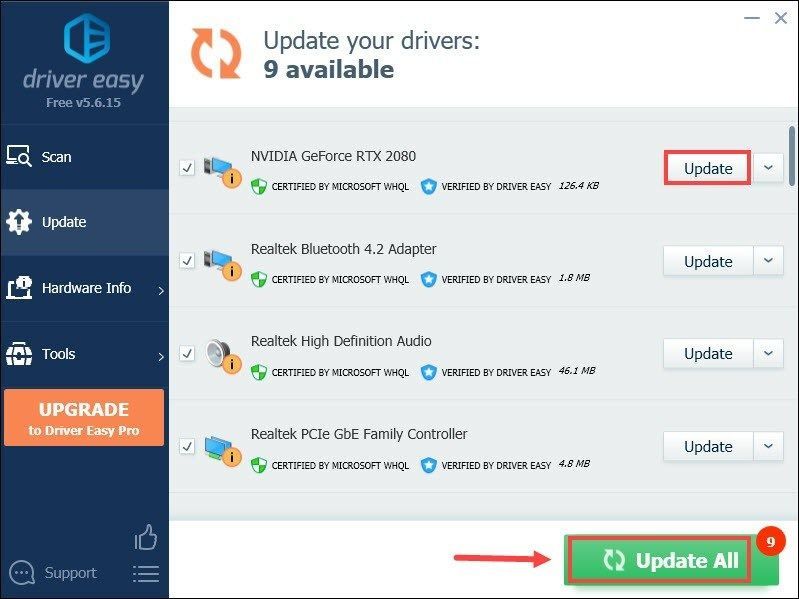 డ్రైవర్ ఈజీ యొక్క ప్రో వెర్షన్ పూర్తి సాంకేతిక మద్దతుతో వస్తుంది. మీకు సహాయం అవసరమైతే, దయచేసి సంప్రదించండి డ్రైవర్ ఈజీ మద్దతు బృందం వద్ద support@drivereasy.com .
డ్రైవర్ ఈజీ యొక్క ప్రో వెర్షన్ పూర్తి సాంకేతిక మద్దతుతో వస్తుంది. మీకు సహాయం అవసరమైతే, దయచేసి సంప్రదించండి డ్రైవర్ ఈజీ మద్దతు బృందం వద్ద support@drivereasy.com . మీ డ్రైవర్లను నవీకరించిన తర్వాత, ప్రభావాలను పొందడానికి మీ కంప్యూటర్ను పున art ప్రారంభించండి.
పరిష్కరించండి 4: అనుకూలత మోడ్ను సర్దుబాటు చేయండి
అనుకూలత మోడ్ను సర్దుబాటు చేయడం చాలా మంది గేమర్ల కోసం పరీక్షించబడింది. కనుక ఇది ప్రయత్నించండి.
1) మీ డెస్క్టాప్ నుండి లాంచర్ సత్వరమార్గంపై కుడి క్లిక్ చేసి ఎంచుకోండి లక్షణాలు .

2) టాబ్ ఎంచుకోండి అనుకూలత మరియు పెట్టెను తనిఖీ చేయండి దీని కోసం అనుకూలత మోడ్లో ఈ ప్రోగ్రామ్ను అమలు చేయండి: మరియు అది నిర్ధారించుకోండి విండోస్ 8 ఎంచుకోబడింది. అప్పుడు పెట్టెను తనిఖీ చేయండి పూర్తి స్క్రీన్ ఆప్టిమైజేషన్లను నిలిపివేయండి . ఆ తరువాత, క్లిక్ చేయండి వర్తించు> సరే .
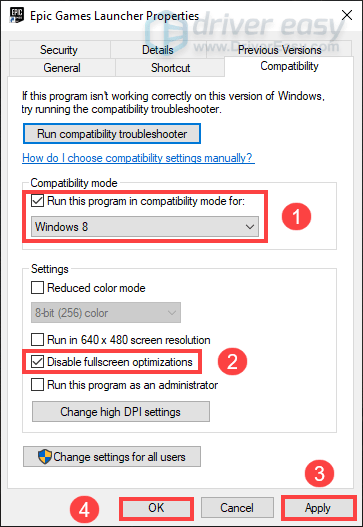
3) మార్పులను వర్తింపజేసిన తరువాత, లాంచర్ను తెరిచి, సమస్య పరిష్కరించబడిందో లేదో తనిఖీ చేయండి. కాకపోతే, తదుపరి పరిష్కారానికి వెళ్లండి.
పరిష్కరించండి 5: అనుకూలత ట్రబుల్షూటర్ను అమలు చేయండి
అనుకూలత ట్రబుల్షూటర్ను అమలు చేయడం వలన సమస్య యొక్క మూలాన్ని తెలుసుకోవడానికి మరియు దాన్ని పరిష్కరించడానికి మీకు సహాయపడుతుంది. దీన్ని ఎలా చేయాలో ఇక్కడ ఉంది:
1) లాంచర్ సత్వరమార్గంపై కుడి క్లిక్ చేసి ఎంచుకోండి లక్షణాలు .
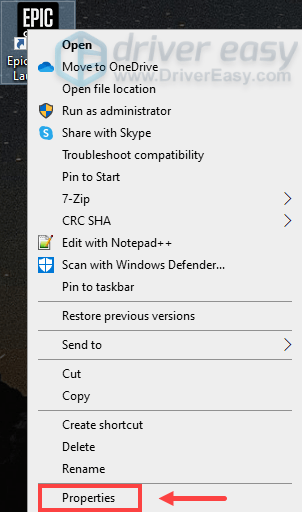
2 the టాబ్ ఎంచుకోండి అనుకూలత క్లిక్ చేయండి అనుకూలత ట్రబుల్షూటర్ను అమలు చేయండి . (మీరు అనుకూలత ట్యాబ్ క్రింద ఏదైనా పెట్టెలను ఎంపిక చేయలేదని నిర్ధారించుకోండి.)
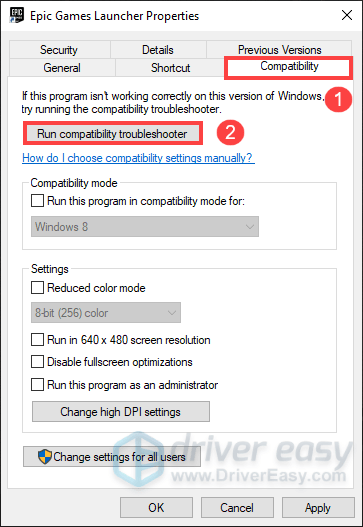
3) ఒకసారి విండో ప్రోగ్రామ్ అనుకూలత ట్రబుల్షూటర్ పాప్స్ అప్, క్లిక్ చేయండి సిఫార్సు చేసిన సెట్టింగ్లను ప్రయత్నించండి .

4) క్లిక్ చేయండి ప్రోగ్రామ్ను పరీక్షించండి మరియు మీరు లాంచర్కు పంపబడతారు.
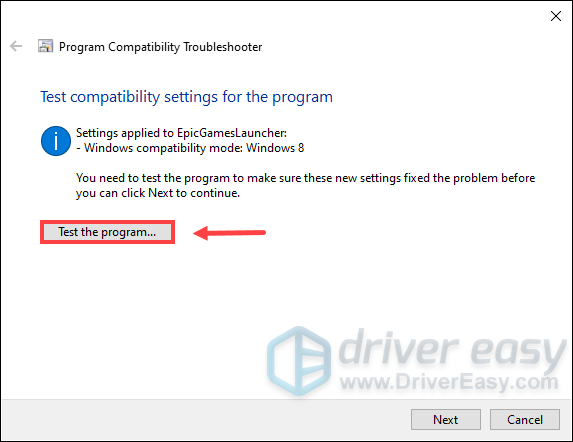
5) తిరిగి వెళ్ళు ప్రోగ్రామ్ అనుకూలత ట్రబుల్షూటర్ విండో మరియు క్లిక్ చేయండి తరువాత .
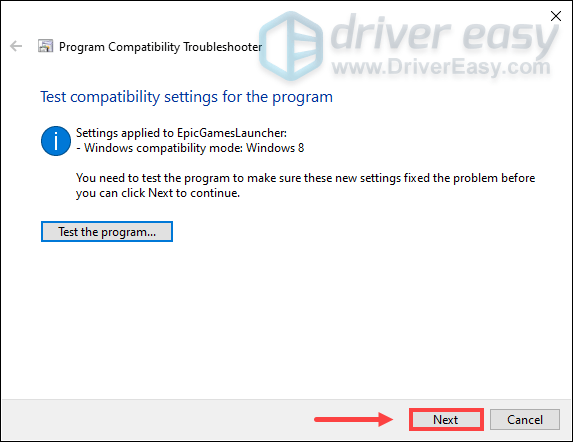
6) లాంచర్లో బ్లాక్ స్క్రీన్ లేకపోతే, అభినందనలు! మీరు ఎంచుకోవచ్చు అవును, ఈ ప్రోగ్రామ్ కోసం ఈ సెట్టింగులను సేవ్ చేయండి . అప్పటి వరకు, మీ ఆటలను ఆస్వాదించండి.
సమస్య కొనసాగితే, ఎంచుకోండి లేదు, విభిన్న సెట్టింగ్లను ఉపయోగించి మళ్లీ ప్రయత్నించండి .
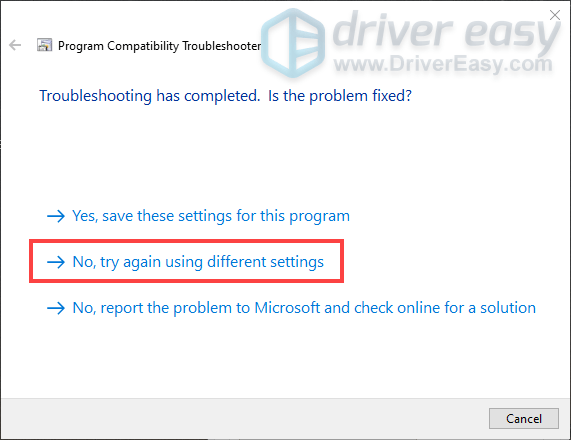
7) పెట్టె ఎంపికను తీసివేయండి ఈ ప్రోగ్రామ్ విండోస్ యొక్క మునుపటి సంస్కరణల్లో పనిచేసింది, కానీ ఇప్పుడు ఇన్స్టాల్ చేయదు లేదా అమలు చేయదు . అప్పుడు పెట్టెను తనిఖీ చేయండి ప్రోగ్రామ్ తెరుచుకుంటుంది కాని సరిగ్గా ప్రదర్శించబడదు క్లిక్ చేయండి తరువాత .
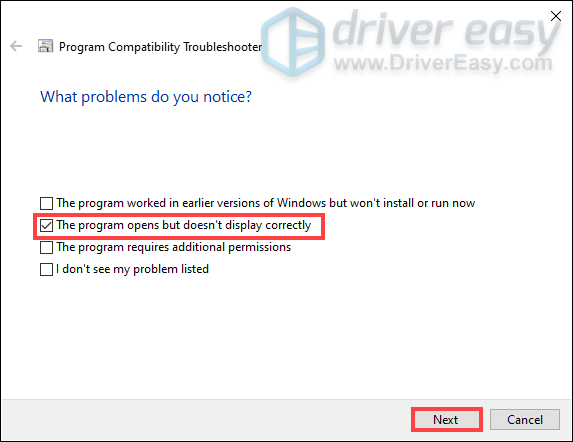
8) పెట్టెను తనిఖీ చేయండి సమస్య 256 రంగులు లేదా 8-బిట్ కలర్ మోడ్లో అమలు కావాలని చెప్పే దోష సందేశం . అప్పుడు క్లిక్ చేయండి తరువాత .
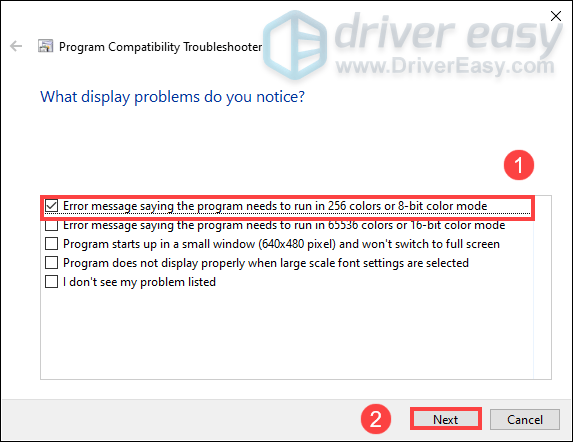
9) తనిఖీ చేయండి అవును, విభిన్న సెట్టింగ్లను ఉపయోగించి మళ్లీ ప్రయత్నించండి క్లిక్ చేయండి తరువాత .
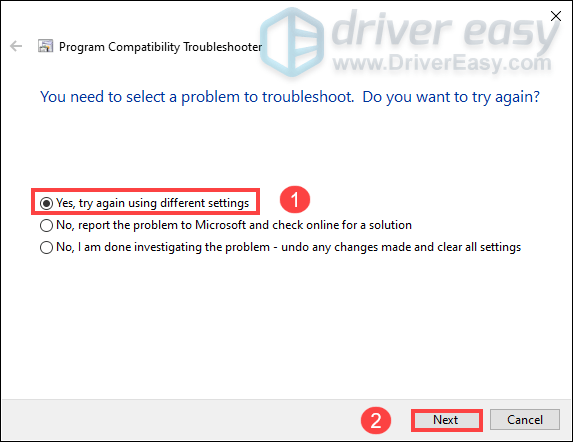
10) క్లిక్ చేయండి కార్యక్రమాన్ని పరీక్షించండి… > తరువాత .
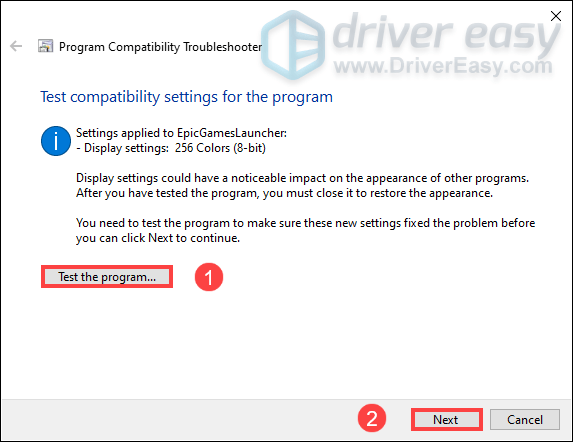
11) క్లిక్ చేయండి అవును, ఈ ప్రోగ్రామ్ కోసం ఈ సెట్టింగులను సేవ్ చేయండి .
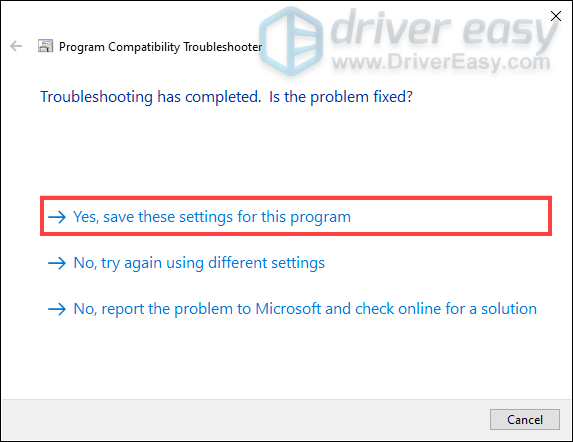
12) ఇప్పుడు, సమస్య పరిష్కరించబడింది.
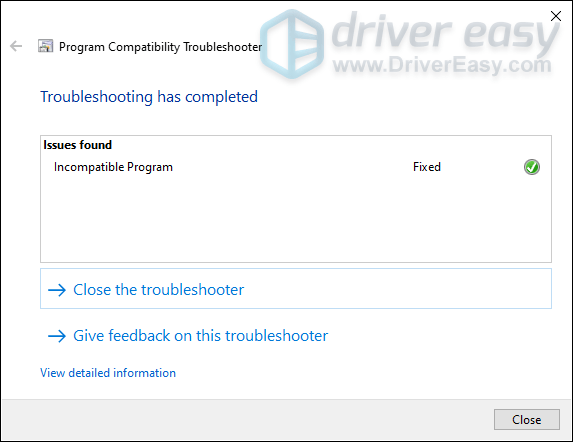
మీరు చాలాసార్లు ట్రబుల్షూటింగ్ చేస్తున్నప్పటికీ, ఇంకా సమస్యను పరిష్కరించకపోతే, చింతించకండి. మీ కోసం ఇతర పని పరిష్కారాలు ఉన్నాయి.
పరిష్కరించండి 6: ఫైర్వాల్ ద్వారా లాంచర్ను అనుమతించండి
మీ ఫైర్వాల్ లాంచర్ను నిరోధించే అవకాశం ఉంది. కాబట్టి ఇది మీ విషయంలో అయితే, మీరు ఫైర్వాల్ ద్వారా లాంచర్ను అనుమతించాలి.
1) లో వెతకండి బాక్స్, రకం ఫైర్వాల్ . ఫలితాల నుండి, క్లిక్ చేయండి ఫైర్వాల్ & నెట్వర్క్ రక్షణ .
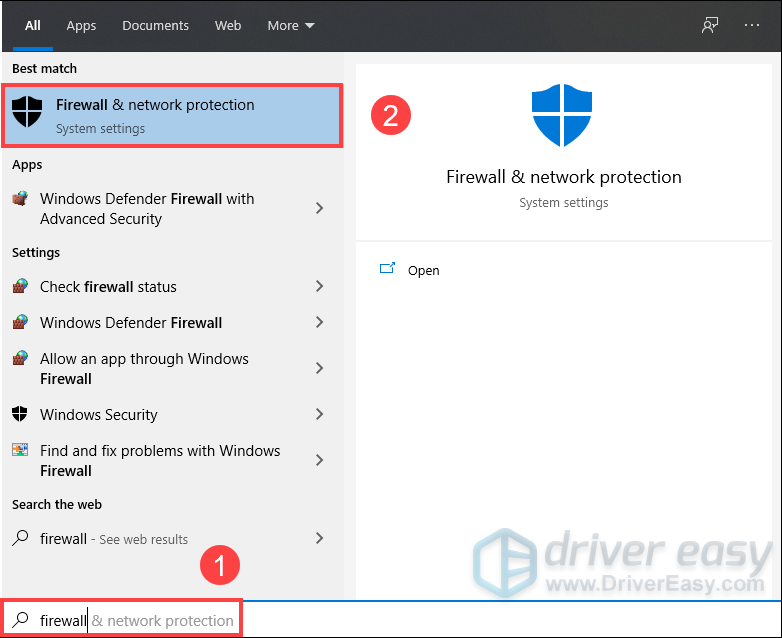
2) క్రిందికి స్క్రోల్ చేసి క్లిక్ చేయండి ఫైర్వాల్ ద్వారా అనువర్తనాన్ని అనుమతించండి .
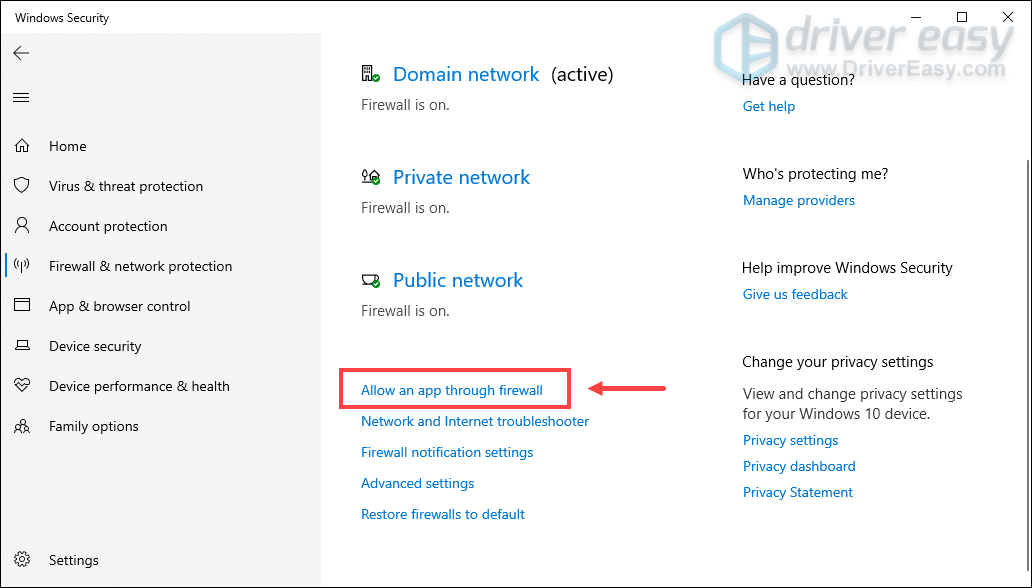
3) జాబితా ద్వారా వెళ్లి తనిఖీ చేయండి ఎపిక్ గేమ్స్ లాంచర్ దానిలో చేర్చబడుతుంది.
కాకపోతే, క్లిక్ చేయండి సెట్టింగులను మార్చండి మరియు జోడించడానికి తెరపై సూచనలను అనుసరించండి ఎపిక్ గేమ్స్ లాంచ్ జాబితాకు మరియు ఫైర్వాల్ ద్వారా అనుమతించండి.
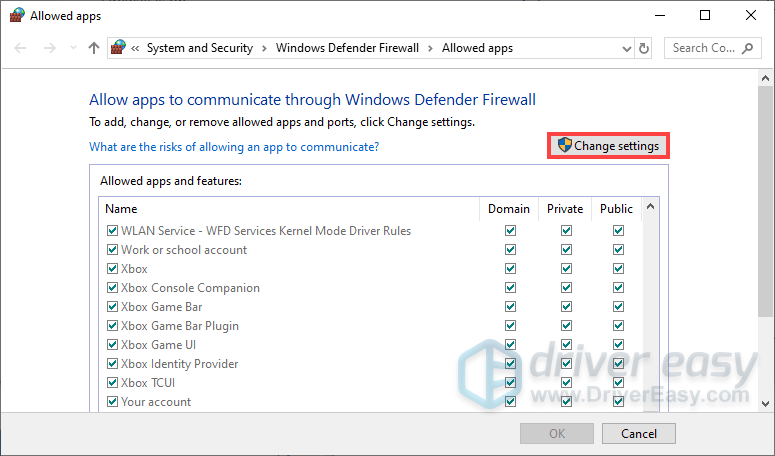
మీరు ఇవన్నీ పూర్తి చేసి ఉంటే, మరియు మీరు లాంచర్ను తెరిచినప్పుడు ఇది నల్ల తెర. తరువాత పద్ధతిని ప్రయత్నించండి.
పరిష్కరించండి 7: మీ DNS సర్వర్ను Google పబ్లిక్ DNS కు మార్చండి
కొన్నిసార్లు DNS సర్వర్ను మార్చడం చాలా సమస్యలను పరిష్కరించగలదు. కాబట్టి ఇక్కడ మీరు బ్లాక్ స్క్రీన్ సమస్యను పరిష్కరించడానికి కూడా దీన్ని చేయవచ్చు.
1) లో వెతకండి బాక్స్, రకం నియంత్రణ ప్యానెల్ క్లిక్ చేయండి నియంత్రణ ప్యానెల్ ఫలితాల నుండి.
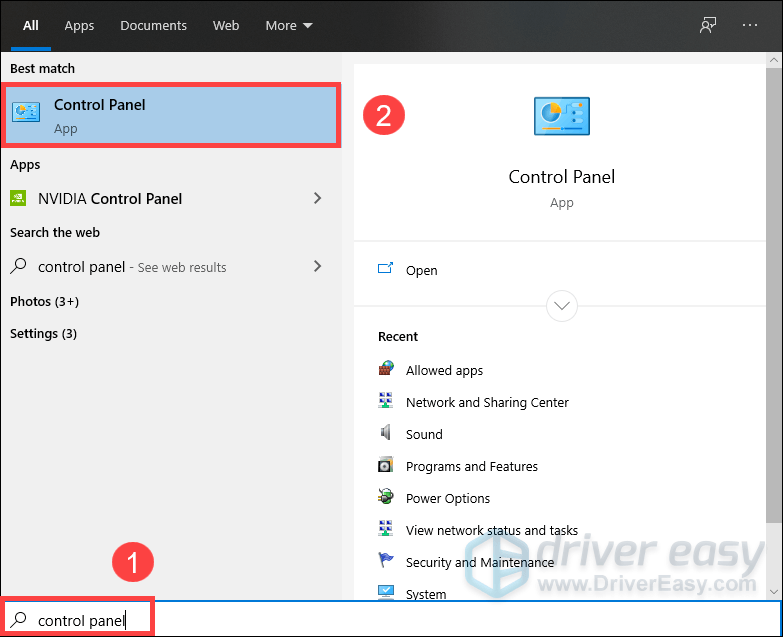
2) క్లిక్ చేయండి నెట్వర్క్ మరియు ఇంటర్నెట్ . (గమనిక: అది అని నిర్ధారించుకోండి వీరిచే చూడండి: వర్గం .)
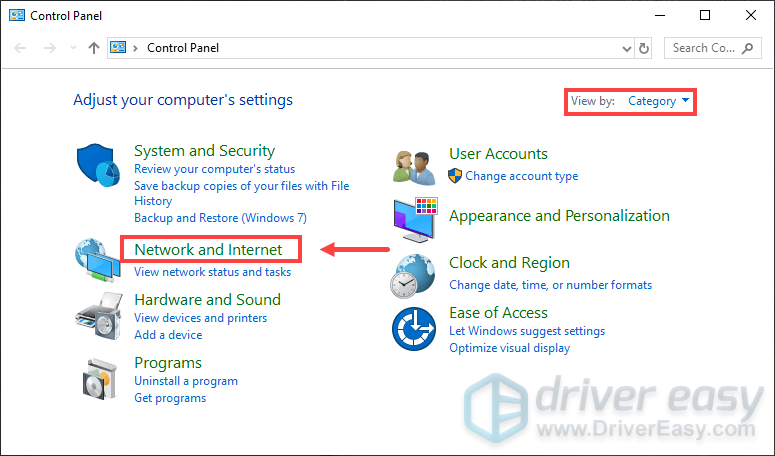
3) క్లిక్ చేయండి నెట్వర్క్ మరియు భాగస్వామ్య కేంద్రం .
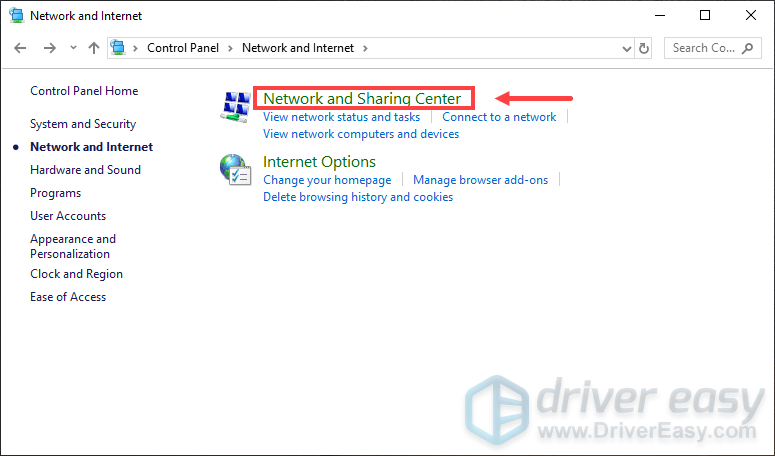
4) మీపై క్లిక్ చేయండి కనెక్షన్లు , అది అయినా ఈథర్నెట్, వైఫై లేదా ఇతరులు .
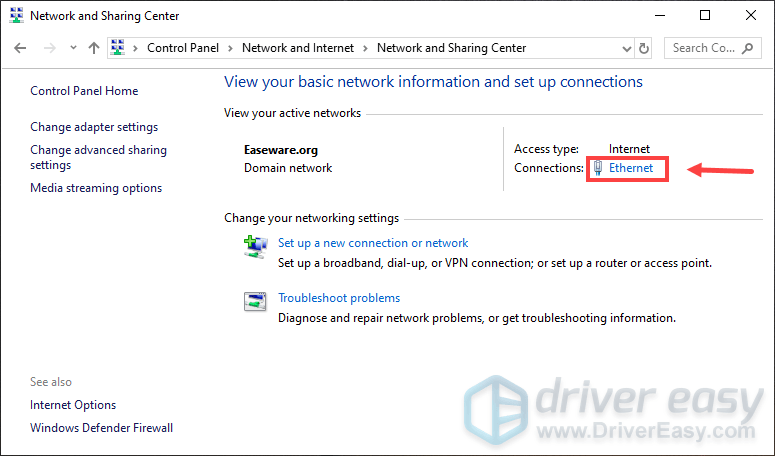
5) క్లిక్ చేయండి లక్షణాలు .
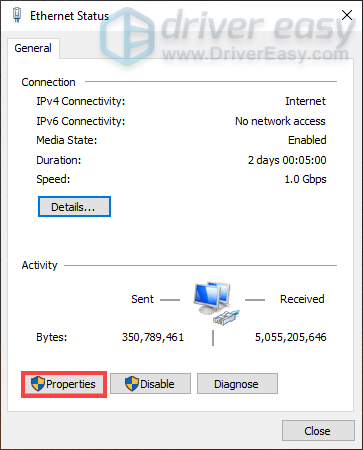
6) క్లిక్ చేయండి ఇంటర్నెట్ ప్రోటోకాల్ వెర్షన్ 4 (TCP / IPv4) > గుణాలు .
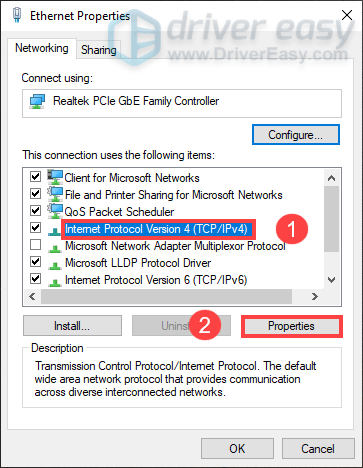
7) క్లిక్ చేయండి కింది DNS సర్వర్ చిరునామాలను ఉపయోగించండి: .
లో ఇష్టపడే DNS సర్వర్: విభాగం, రకం 8888 .
లో ప్రత్యామ్నాయ DNS సర్వర్: విభాగం, రకం 8844 .
అప్పుడు క్లిక్ చేయండి అలాగే .
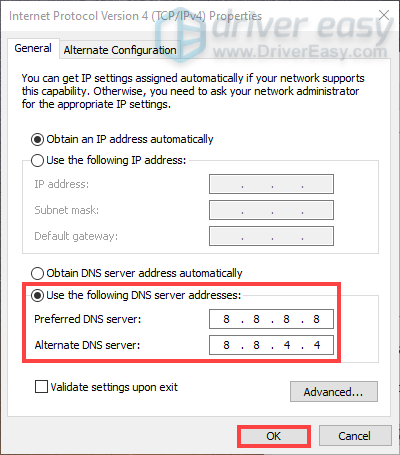
పరిష్కరించండి 8: DNS కాష్ను ఫ్లష్ చేయండి
మీరు DNS సర్వర్ను Google పబ్లిక్ DNS గా మార్చినట్లయితే మరియు అనువర్తనం బ్లాక్ స్క్రీన్ను ప్రదర్శిస్తే, మీరు మీ DNS కాష్ను క్లియర్ చేయాలి.
దీన్ని చేయడానికి, క్రింది సూచనలను అనుసరించండి:
1) నొక్కండి విండోస్ లోగో కీ + ఆర్ మీ కీబోర్డ్లో కలిసి. టైప్ చేయండి cmd మరియు నొక్కండి Shift + Ctrl + Enter అదే సమయంలో.

2) ప్రాంప్ట్ చేసినప్పుడు కనిపిస్తుంది, క్లిక్ చేయండి అవును .
3) ఆదేశాన్ని టైప్ చేయండి ipconfig / flushdns మరియు హిట్ నమోదు చేయండి .
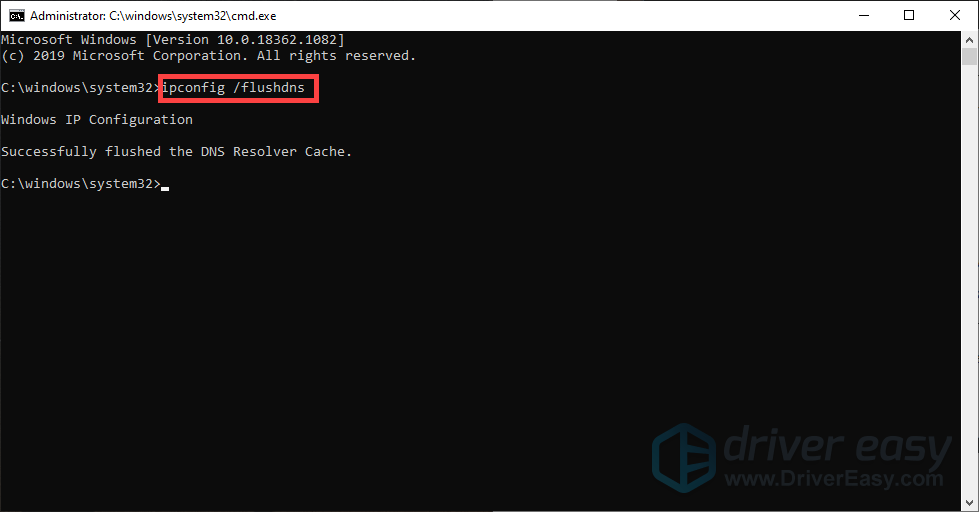
మీ DNS కాష్ను విజయవంతంగా క్లియర్ చేసిన తర్వాత, మీ లాంచర్ సమస్యను పరిష్కరిస్తుందో లేదో తనిఖీ చేయడానికి మళ్ళీ తెరవడానికి ప్రయత్నించండి.
పరిష్కరించండి 9: అధిక DPI సెట్టింగులను మార్చండి
1) లాంచర్ సత్వరమార్గంపై కుడి క్లిక్ చేసి ఎంచుకోండి లక్షణాలు .

2) ఎంచుకోండి అనుకూలత టాబ్ చేసి క్లిక్ చేయండి అధిక DPI సెట్టింగులను మార్చండి .
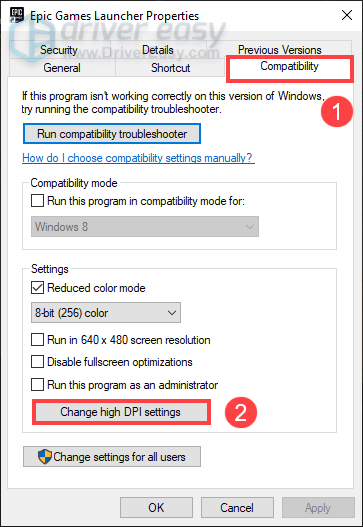
3) పెట్టెను తనిఖీ చేయండి అధిక DPI స్కేలింగ్ ప్రవర్తనను భర్తీ చేయండి క్లిక్ చేయండి అలాగే .
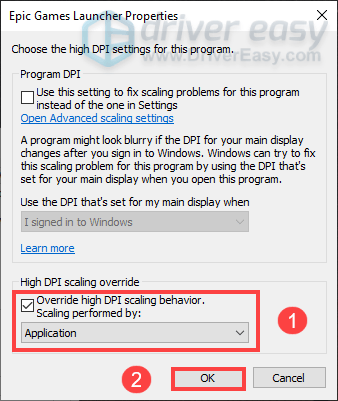
పరిష్కరించండి 10: VPN ని ఉపయోగించండి
లాంచర్ను తెరిచేటప్పుడు VPN ను ఉపయోగించడం సమస్యను పరిష్కరించినట్లు చాలా మంది ఆటగాళ్ళు నివేదించారు. కాబట్టి మీరు దానికి షాట్ ఇవ్వవచ్చు.
మీరు చేయాల్సిందల్లా VPN ని డౌన్లోడ్ చేయడమే. ఇది వ్యవస్థాపించబడిన తర్వాత, అనువర్తనాన్ని ప్రారంభించి, VPN ని సక్రియం చేయండి. అప్పుడు మీరు లాంచర్ను విజయవంతంగా తెరవగలరు.
ఏ VPN ని ఎంచుకోవాలో తెలియదా? చింతించకండి! ఇక్కడ మేము సిఫార్సు చేస్తున్నాము నార్డ్విపిఎన్ దాని మిలిటరీ-గ్రేడ్ గుప్తీకరణకు మీ ఉత్తమ ఎంపికగా. మీరు NordVPN ని ఎంచుకోవాలని నిర్ణయించుకుంటే, ఇక్కడ a NordVPN కూపన్ కోడ్ మీ కోసం! కోడ్ పొందండి, వెళ్ళండి NordVPN చందా పేజీ , కోడ్ను అతికించండి, ఆపై NordVPN ని డౌన్లోడ్ చేసి, ఇన్స్టాల్ చేయడానికి సూచనలను అనుసరించండి.
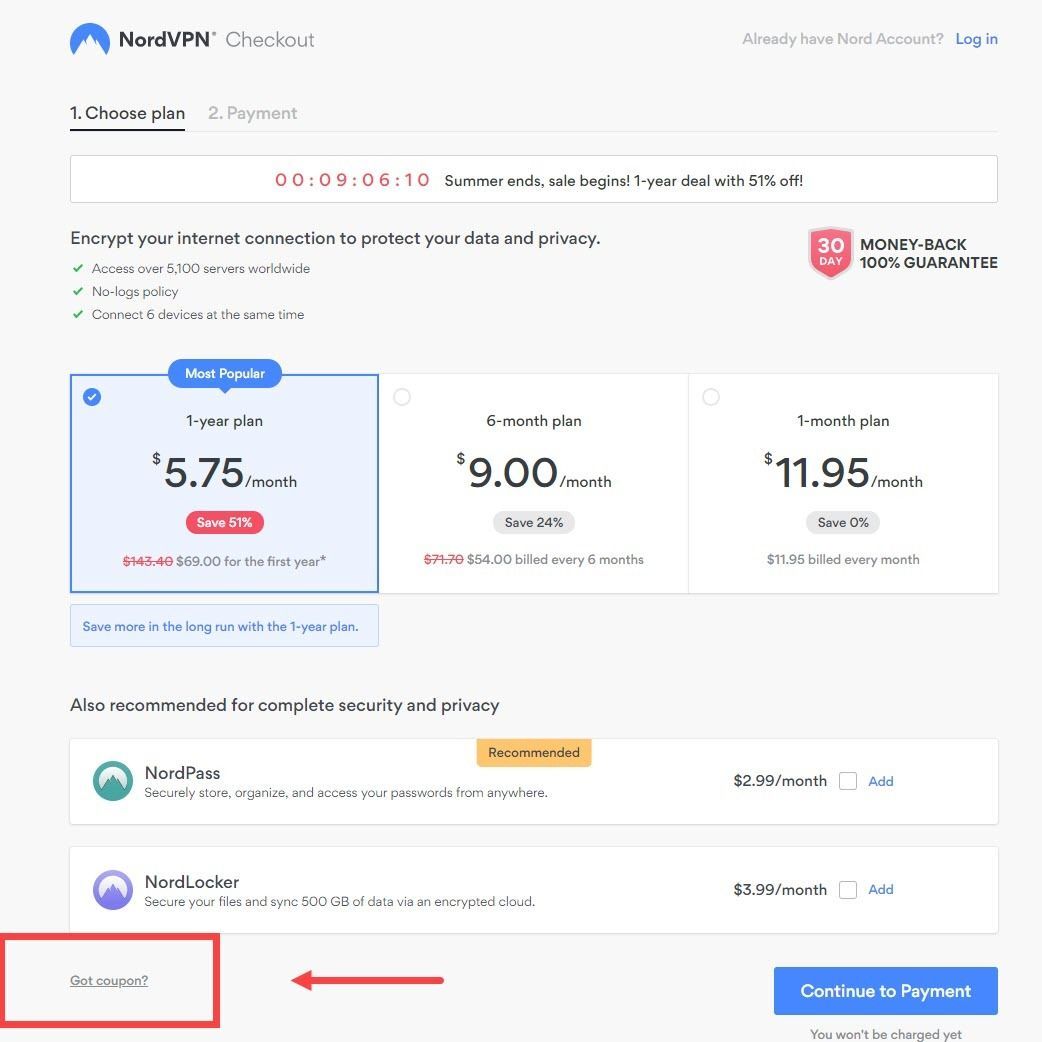
పరిష్కరించండి 11: ఎపిక్ గేమ్స్ లాంచర్ను మళ్లీ ఇన్స్టాల్ చేయండి
పైన పేర్కొన్న పద్ధతులు ఏవీ మీ కోసం పని చేయకపోతే, మీరు లాంచర్ను అన్ఇన్స్టాల్ చేసి, దాన్ని మళ్లీ ఇన్స్టాల్ చేయాలి.
మీరు దీన్ని ఎలా చేయవచ్చో ఇక్కడ ఉంది:
1) లాంచర్ను మూసివేయండి.
2) లో వెతకండి బాక్స్, రకం cmd . ఫలితాల నుండి, కుడి-క్లిక్ చేయండి కమాండ్ ప్రాంప్ట్ మరియు ఎంచుకోండి నిర్వాహకుడిగా అమలు చేయండి .
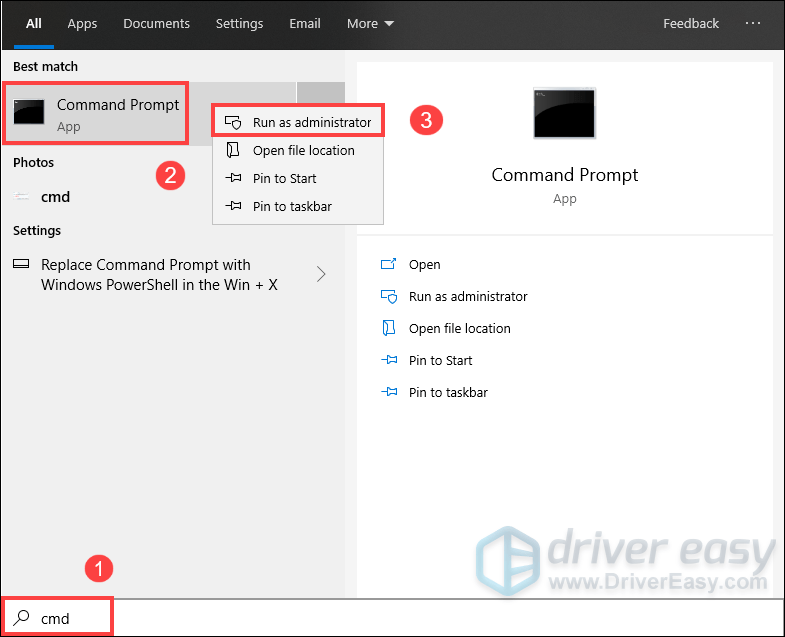
3) విండో తెరిచినప్పుడు, టైప్ చేయండి sfc / scannow మరియు నొక్కండి నమోదు చేయండి .
(దీనికి కొంత సమయం పడుతుంది.)
4) మీ కంప్యూటర్ను పున art ప్రారంభించండి.
5) లో వెతకండి బాక్స్, రకం ప్రోగ్రామ్లను జోడించండి లేదా తీసివేయండి . ఫలితాల నుండి, క్లిక్ చేయండి ప్రోగ్రామ్లను జోడించండి లేదా తీసివేయండి .
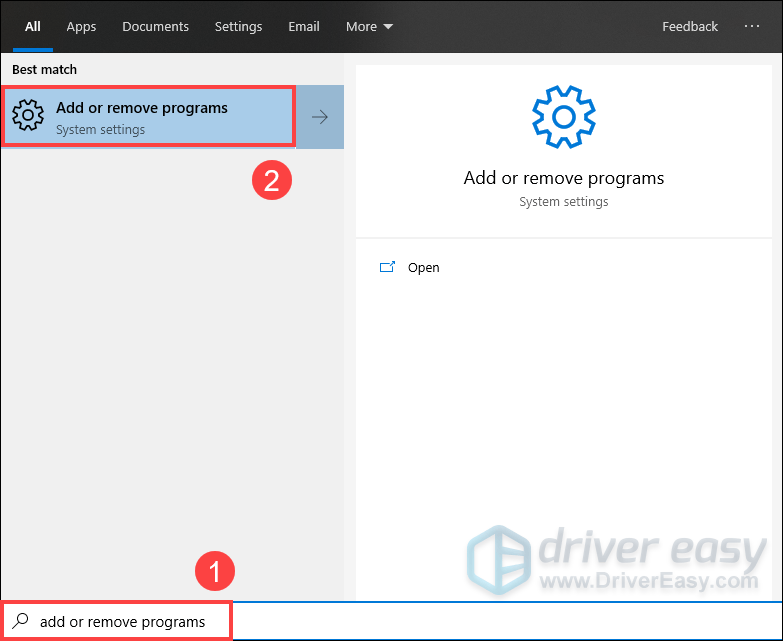
6) జాబితా నుండి, క్రిందికి స్క్రోల్ చేసి ఎంచుకోండి ఎపిక్ గేమ్స్ లాంచర్ క్లిక్ చేయండి అన్ఇన్స్టాల్ చేయండి .
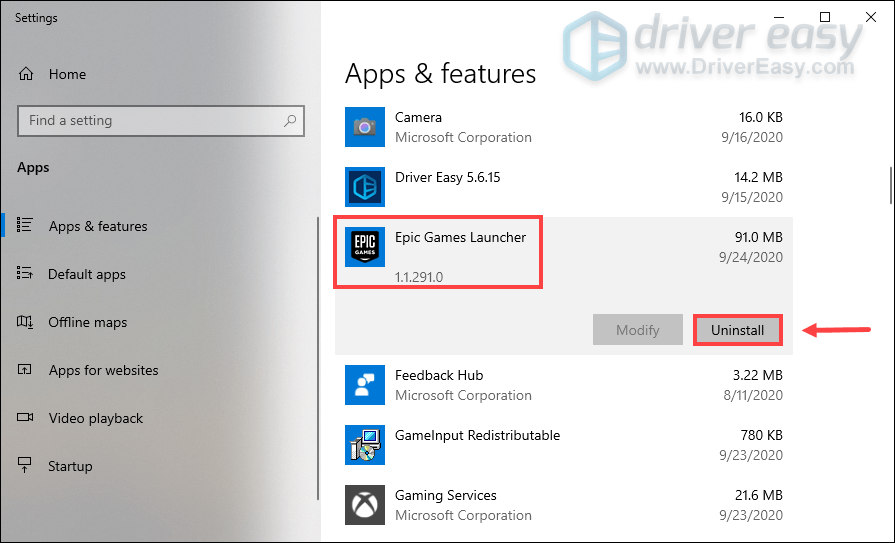
7) లాంచర్ను అన్ఇన్స్టాల్ చేసిన తరువాత, వెళ్ళండి అధికారిక వెబ్సైట్ తాజా ఇన్స్టాలర్ను డౌన్లోడ్ చేయడానికి. అప్పటి వరకు, లాంచర్ను ఇన్స్టాల్ చేయడానికి స్క్రీన్పై ఉన్న సూచనలను అనుసరించండి.
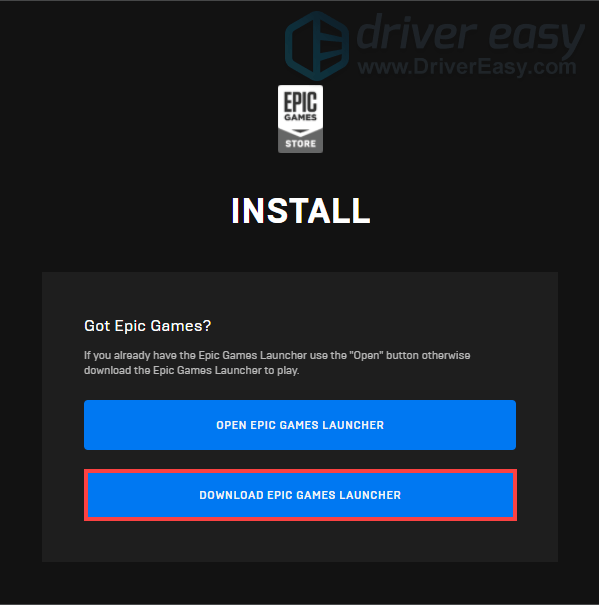 ఇది మీ ఇన్స్టాల్ చేసిన అన్ని ఆటలను తొలగిస్తుంది. కాబట్టి మీరు వాటిని మళ్లీ డౌన్లోడ్ చేసుకోవాలి.
ఇది మీ ఇన్స్టాల్ చేసిన అన్ని ఆటలను తొలగిస్తుంది. కాబట్టి మీరు వాటిని మళ్లీ డౌన్లోడ్ చేసుకోవాలి. అది - పరిష్కారాల పూర్తి జాబితా ఎపిక్ గేమ్స్ లాంచర్ బ్లాక్ స్క్రీన్ సమస్య. ఆశాజనక, వారు మీ కోసం పని చేస్తారు. మీకు ఏవైనా ప్రశ్నలు లేదా ఆలోచనలు ఉంటే, దయచేసి మాకు క్రింద ఒక వ్యాఖ్యను ఇవ్వడానికి సంకోచించకండి.



![ఎపిక్ గేమ్స్ లాంచర్ ఇన్స్టాల్ చేయలేదు [స్థిర!]](https://letmeknow.ch/img/knowledge-base/11/epic-games-launcher-not-installing-fixed-1.jpg)


![[SOVLED] రోబ్లాక్స్ హై పింగ్ ఎలా పరిష్కరించాలి | త్వరగా & సులభంగా!](https://letmeknow.ch/img/knowledge/41/how-fix-roblox-high-ping-quickly-easily.jpg)